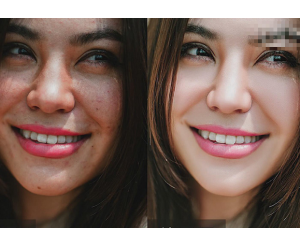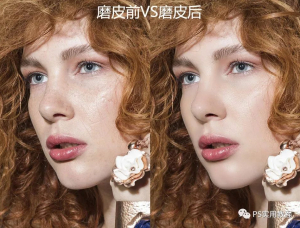ps cc肤色通透精修教程
来源:未知 作者:伟卡影像
最终效果图,如下:
1-开启PS软件,打开图像后,分析图像:图像偏暗、皮肤较粗糙、皮肤不通透、牙齿不美观等问题。
2-按CTRL+J拷贝背景图层,得到图层1,设置图层模式为滤色并适当降低不透明度,如下图:
3-创建图层2,使用仿制图章节、修补工具等去除瑕疵,个人建议使用多种工具去除瑕疵,这样效果好,如下图:
4-使用可选颜色,对人像肤色调节,主要调节红、黄、白三种色彩,如下图:
5-调节后效果如下图:
6-盖印图层,得到图层7,设置图层模式为滤色,并适当降低不透明度,如下图:
7-盖印图层(也就是编辑菜单中的复制拷贝命令),得到图层8,如下图:
8-使用色彩平衡调节画面中间调色彩,这样使皮肤画面艳丽起来,从而使皮肤充满生机,如下图:
9-由于调节过重,所以适当降低图层不透明度,如下图:
10-再使用色彩平衡调节中间调,如下图:
11-使用可选颜色调节,主要是控制画面高调色彩,如下图:
12-使用可选颜色调节眼睛的色彩,使眼睛像精灵一样美丽,如下图:
13-通过上一步的调节后,让皮肤了通透了很多,如下图:
14-使用滤镜/锐化/USM锐化,将画面锐化处理,使皮肤质感突出,如下图:
15-最后制作成书籍三维立体效果图,如下图:
全教程完,学完记得交作业。如果本教程对您有所帮助,请推荐给你的朋友。
旧一篇:ps cc时尚人像后期修饰教程
新一篇:ps如何给人像完美润色教程
推荐教程
-

人像修图,用PS给照片人物面部打光
佚名 -

人像修图,给人物面部进行精细修图
电商设计小课堂 -

儿童摄影,制作新春贺喜主题的儿童照片
ps修图精修后期设计 -

人像修图,给人物面部进行精细修图
电商设计小课堂 -

高低频磨皮,详细的高低频磨皮教程
三金 -

人像精修,两个常用修肤教程
狙神Tracy -

人像修图,用高反差给人物面部进行精细修图
ps修图精修后期设计 -
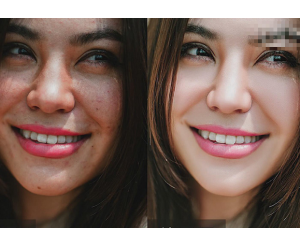
人物精修,通过PS给人物照片进行面部精修
ps修图精修后期设计 -

人像修图,用PS给照片人物面部打光
佚名 -

高低频,在PS中用高低频进行磨皮精修
未蓝文化 -

人像修图,给人物面部进行精细修图
电商设计小课堂 -

人物磨皮,无需精细涂改给人物进行磨皮
PS实用教程 -
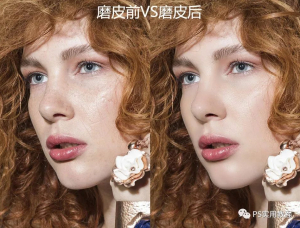
高低频磨皮,人物高低频原理的超详细说明
PS实用教程